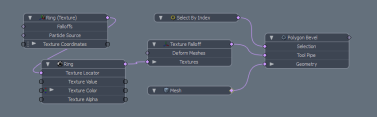纹理衰减
“纹理衰减”允许您使用纹理来减弱诸如斜角之类的工具的效果。
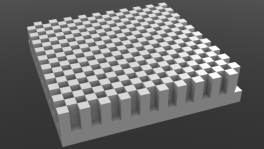
|
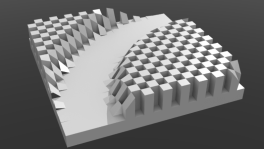
|
|
使用多边形斜面创建凸起的检查图案的长方体。 |
使用“ Ring”纹理将纹理衰减添加到了倒角。 |
纹理衰减在其影响范围内的常数为1,以便仅使用给定纹理而不通过其他衰减方法来影响工具。旨在使使用时的纹理衰减更容易网格操作列表通过使用衰减的纹理输入。
Texture Falloff(纹理衰减)允许您使用网格操作列表不使用着色器树。
注意: 所有衰减均具有纹理输入。您可以使用其他衰减来应用纹理,但这并不那么简单。例如,您可以使用“线性衰减”的逻辑示意图纹理输入,并放置线性衰减,以使几何图形仅受最大衰减区域的影响,而不会受到影响。
使用纹理衰减
可以使用“预设浏览器”添加“纹理衰减”。以下说明显示了如何使用衰减将Dimples纹理应用到网格操作列表。这会在网格表面上缩进斜角多边形。这些步骤假定网格已经存在,在这种情况下,我们将使用过程多维数据集,每个轴上有9个线段,如下图所示。
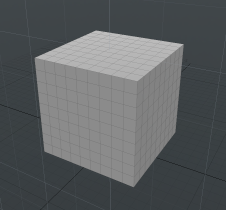
注意: 如果您已经将工具应用于可以纹理化的网格,请跳至步骤4。
| 1. | 在右侧面板上,打开“ Mesh Ops”选项卡,然后单击“确定”。 Add Item,然后双击Procedural > Polygon > Polygon Bevel。 |
| 2. | 选择要斜切的多边形:展开Selection在里面Polygon Bevel然后点击(Add Selection)。 |
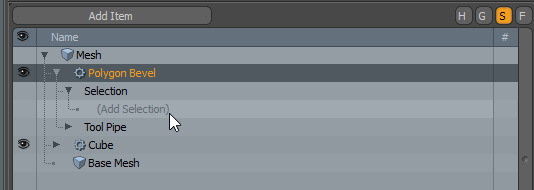
在这种情况下,让我们使用Select by Index。双击Select by Index在里面Preset Browser将其添加到Polygon Bevel选择。
选择Polygons选择模式,然后单击选择多个多边形。完成后,单击Set在里面Select by Index属性。这将填充选择。
注意: 在此示例中,在整个表面上选择了多边形的棋盘图案。
| 3. | 通过单击来应用斜角Polygon Bevel在列表中并调整属性。在这种情况下,我们将通过设置Shift至90 mm。 |
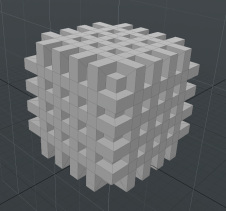
| 4. | 现在您可以将纹理应用于斜角工具。在里面网格操作列表,展开Tool Pipe为了Polygon Bevel然后点击(Add Tool Pipe)。 |
| 5. | 双击Texture Falloff将其添加到堆栈中。 |
| 6. | 现在,选择要应用于衰减的纹理。在里面网格操作列表,展开Textures下Texture Falloff然后点击(Add Textures)。 |
从浏览器中选择一个纹理。在这种情况下,让我们使用Dimples质地。
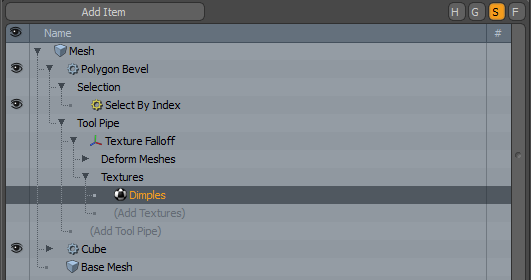
| 7. | 设置Projection Type调成Cubic使网格的边缩进。编辑纹理(凹坑)属性以调整斜角的影响方式。 |

| 8. | 编辑纹理衰减属性自定义衰减行为。 |
纹理衰减程序
可以使用以下过程子工具:
• Deform Meshes -这允许您将衰减用作网格物体上的变形器。您可以将网格物体连接到衰减以变换由衰减调制的顶点。看到添加衰减作为变形器更多细节。
注意: 这提供了一种设置带有衰减的变形的简单方法,而无需将Transform Locator与该衰减结合在一起。
• Textures -用于衰减受影响工具的源纹理。
纹理衰减示意图
原理图节点的输入与过程节点的输入相同。
转换属性
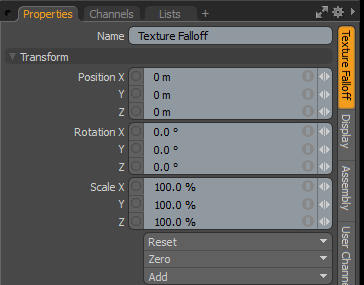
|
Name |
这将显示当前项目的名称。您可以通过单击更改它当前名称并输入新名称。 |
|
Position XYZ |
指定将项目以数字方式放置在XYZ空间中。位置变换源自中心位置。 |
|
Rotation XYZ |
指定以数字方式设置项目的旋转。旋转变换源自中心位置。 |
|
Order |
设置顺序Modo将旋转应用于衰减项。通过更改顺序Modo应用旋转,有时可以减少或消除万向架锁定。 |
|
Scale XYZ |
通过数字设置项目的大小。比例变换源自中心位置。 |
|
Reset |
将选定的变换值重置为(0,0,0),并将项目恢复为默认状态。 |
|
Zero |
将选定的变换属性值重置为0并保持“中心”位置和“项目”位置不变。 |
|
Add |
用于将选定的一组变换添加到“通道”列表,同时保留默认的0,0,0值。(保留默认值对于引用是必要的。为了能够覆盖通道,它必须首先存在。) 注意: 变换项目是与存储其变换值的项目相关联的通道组。这些变换值控制项目的位置,旋转或比例。默认情况下,新项目没有与之关联的任何变换项目(尽管它们在Properties面板)。仅在需要时添加必要的变换以减少场景开销。如果您不使用Add功能(如此处所述),您可以使用各种转换工具之一(或通过编辑值)来转换目标项目。当您这样做时Modo自动将转换项添加到Channels视口列表。 |
纹理衰减属性
|
Falloff Enable |
启用或禁用衰减的影响。禁用后,衰减不会对其目标产生影响。然而, Modo将禁用的图层与场景一起保存,并且值在Modo会议。 |
|
Invert |
启用后,反转衰减的影响区域。 |
|
Strength |
控制衰减对目标的最大影响量。的值为50%,即使完全受到衰减影响的区域也只受到一半的影响。 |
|
Deformer Enable |
将衰减连接到网格并将其用作网格变形器。 如果选择,可以指定变形器的初始静止状态Setup Range并适当定位衰减。 |
缓动特性
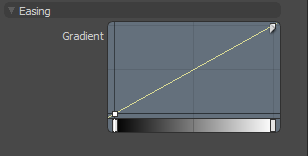
| Gradient | 允许您通过创建新的自定义衰减形状来重新映射衰减的权重。在里面图形编辑器, 按Ctrl/Cmd + Alt然后单击图形线以添加新的关键点。移动关键点以创建自定义衰减形状。 有关更多信息,请参见密钥创建。 |
有关的影片
观看此视频以了解“渐变编辑器”的概述。